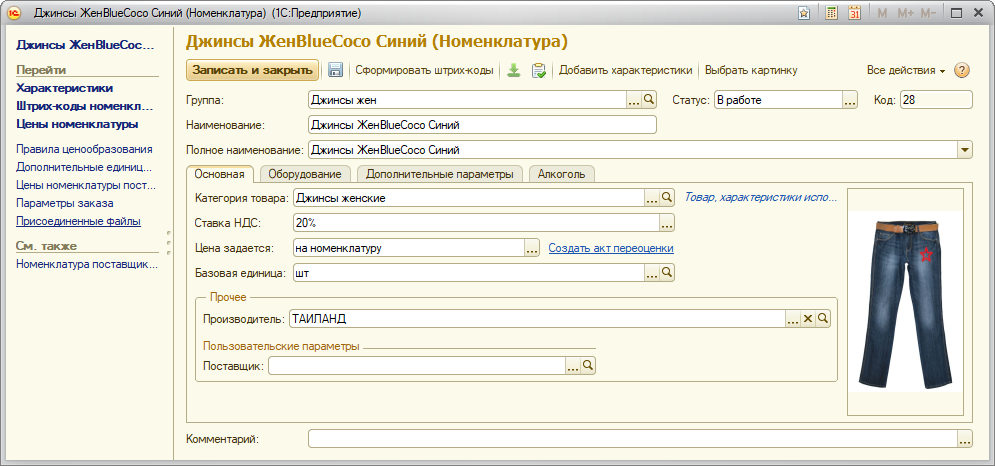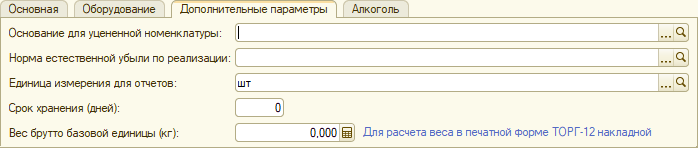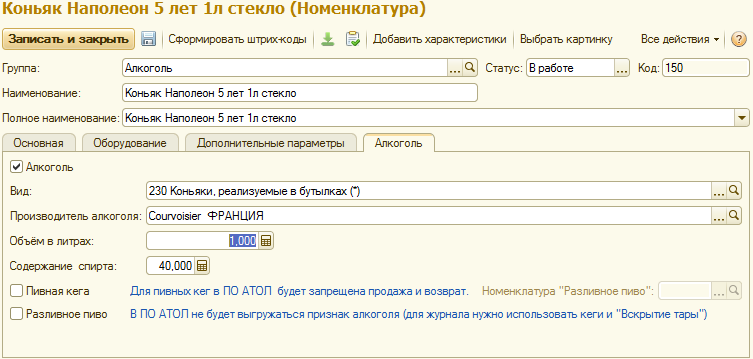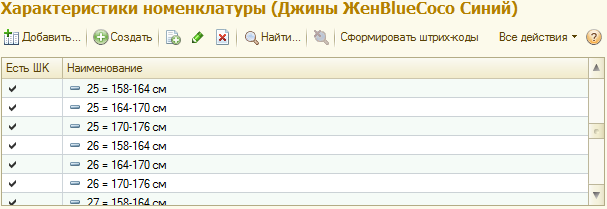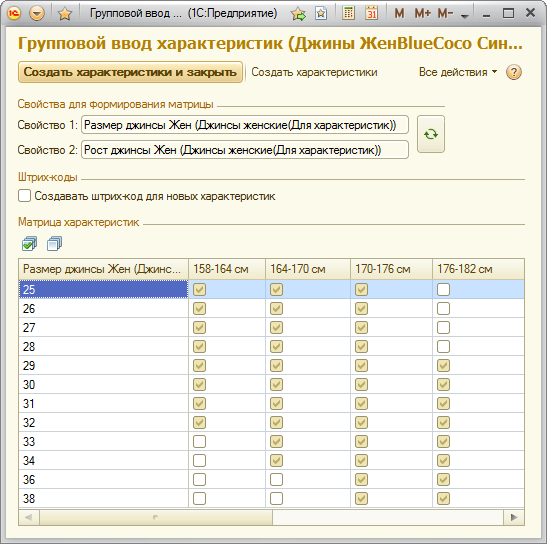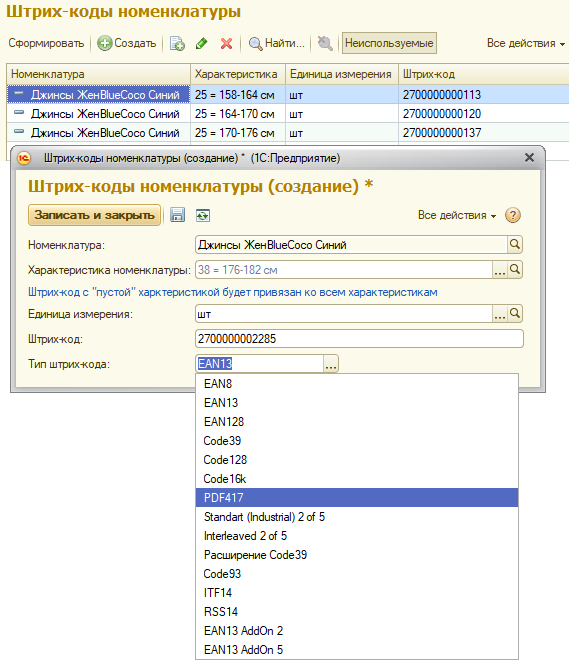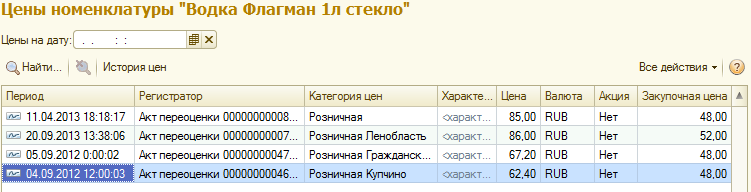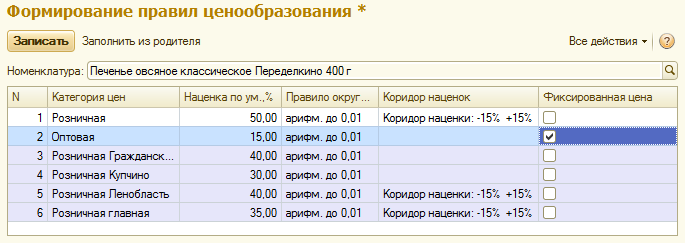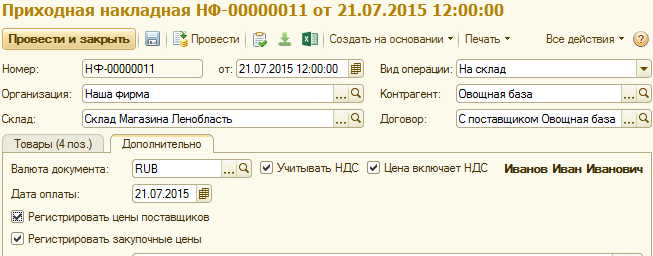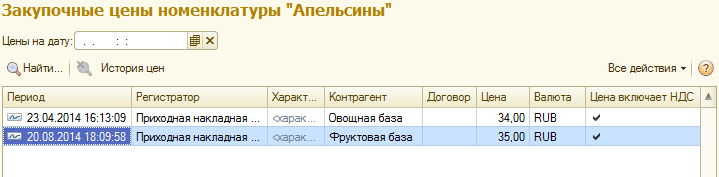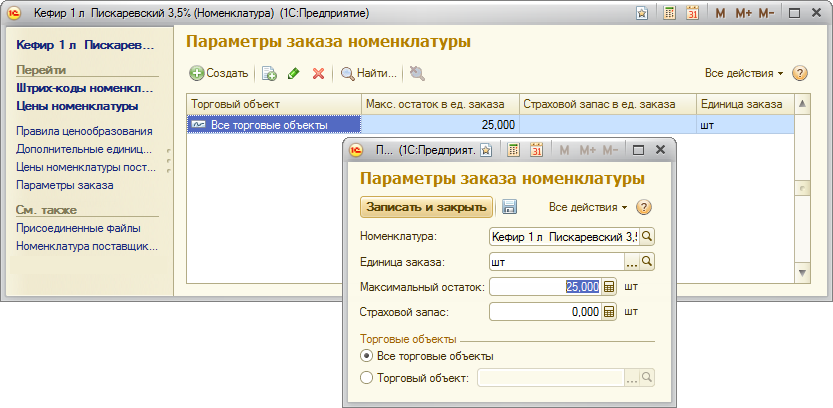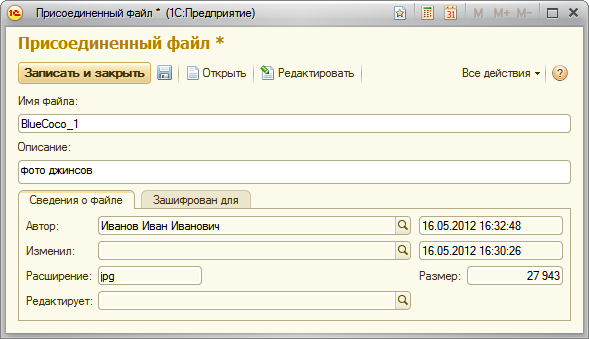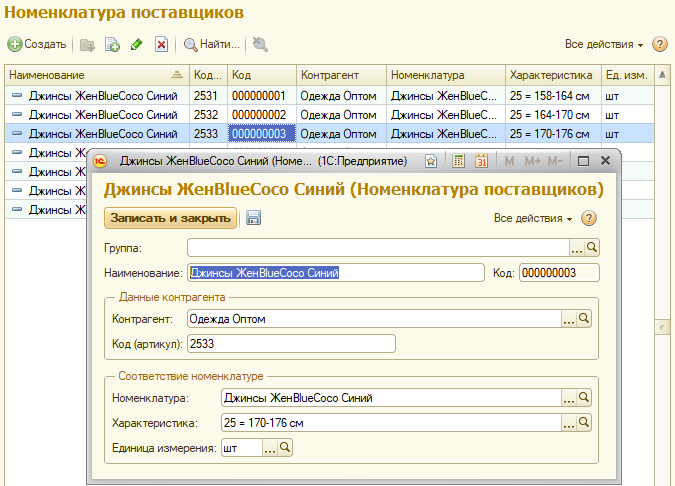Карточка номенклатуры
Вся информация о товаре доступна в карточке в основной форме и ее закладках, а также в панели навигации. В основную форму вынесены все основные параметры номенклатуры.
В верхнем поле карточки расположены функциональные кнопки, позволяющие быстро сформировать штрих-коды, добавить характеристики (если в категории товара предусмотрено ведение товара по характеристикам), выбрать или удалить картинку для товара (доступно после загрузки файла-изображения в разделе «Присоединенные файлы» в меню слева), сформировать отчеты по движению и остаткам товара на складах, а также распечатать ценники и этикетки.
Закладки, доступные в карточке номенклатуры:
Закладка «Основная»
На закладке «Основная» выбираются категория товара и вариант задания цены — на номенклатуру или на характеристику, указывается ставка НДС, определяется базовая единица измерения. По гиперссылке Создать акт переоценки можно задать цену на товар.
В поле «Прочее» может быть выбран производитель (страна или фирма-производитель), а также указаны пользовательские параметры.
Закладка «Оборудование»
На закладке «Оборудование» можно:
- выбрать опцию выгрузки товара в весы,
- разрешить дробное количество товара на кассе,
- определить максимальную скидку на товар,
- указать файлы шаблонов для печати ценников и этикеток;
- для продовольственных товаров в поле Состав может быть указан состав продукта питания с возможностью его последующей выгрузки на кассу (Frontol 4 и 5/6);
- если ДАЛИОН работает в связке с Frontol 5/ Frontol 6 (версия от 5.20) и xPOS (версия от 1.9.9), обязательно должен быть заполнен параметр «Признак предмета расчета»;
для товаров на реализации, в поле «Комитент» указывается контрагент, что позволяет выгружать данные комитента в кассовое ПО (Frontol 5/ Frontol 6). Выгружаются контактный телефон, полное наименование и ИНН, если они указаны в карточке контрагента.
ВАЖНО
Код контрагента должен содержать только числа без пробелов, в противном случае контрагент и данные по нему выгружены не будут.
Закладка «Дополнительные параметры»
На закладке «Дополнительные параметры»:
- для уцененной номенклатуры указывается номенклатура-основание (заполняется автоматически при создании уцененной номенклатуры из «Акта пересортицы» с операцией «Уценка товара»);
- из справочника «Норма естественной убыли по реализации» можно указать соответствующее товару значение;
- выбирается единица измерения для отчетов;
- указывается срок хранения товара в днях;
- вес брутто базовой единицы в килограммах (при необходимости).
Закладка «Алкоголь»
На четвертой закладке «Алкоголь» флажком отмечается принадлежность товара к алкогольной продукции. В этом случае становится необходимым указание вида алкогольной продукции и производителя алкоголя, а также объема в литрах и при необходимости – процент содержания спирта. Если алкоголь является разливным пивом, должен быть проставлен один из флагов: «Пивная кега» или «Разливное пиво». Подробнее об учете разливного алкоголя см. в соответствующем разделе.
Сведения, указанные на этой закладке, будут использованы для формирования алкогольной декларации. Также реквизиты алкоголя необходимы для учета излишков в инвентаризации, пересчете и перемещении товаров.
Меню панели навигации карточки номенклатуры: